Ako urobiť priehľadný obrázok v PowerPointe
Microsoft Office Power Point Hrdina / / October 13, 2020
Posledná aktualizácia dňa

Sprístupnenie obrázka vo Photoshope môže byť dobrým spôsobom, ako sa viac zamerať na ďalšie prvky. Tu je postup.
Microsoft PowerPoint má všetky funkcie, ktoré potrebujete na vytváranie prezentácií bez toho, aby ste sa museli spoliehať na externý softvér. Ak do svojich snímok pridávate obsah, ako sú obrázky, nemusíte sa pri úpravách alebo úpravách spoliehať na aplikáciu tretej strany, ako je Photoshop.
Jednou z najbežnejších zmien, ktorú používatelia v obrázkoch pravdepodobne robia, je jeho priehľadnosť. To pomáha posúvať obrázok do pozadia a umožňuje lepšie zameranie vašich slov a iného obsahu. Ak chcete vedieť, ako urobiť obrázok priehľadným v PowerPointe, musíte urobiť nasledovné.
Transparentnosť obrázka pomocou tvarov
Pokiaľ nemáte Predplatné Microsoft 365, v aplikácii PowerPoint môžete obrázok urobiť priehľadným iba tak, že ho vložíte do prázdneho tvaru a potom zmeníte úroveň priehľadnosti samotného tvaru. Začnite otvorením novej alebo existujúcej prezentácie v PowerPointe.
Potom budete musieť vytvoriť nový tvar. Vykonáte to stlačením Vložiť> Tvary a vyberte vhodný tvar (napríklad obdĺžnik), ktorý chcete nakresliť.
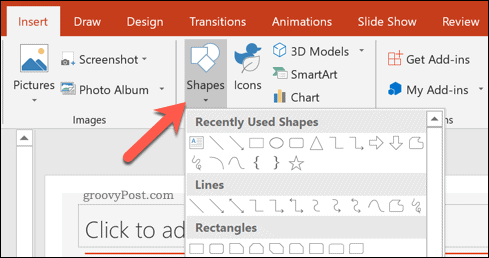
Po vybratí nakreslite tvar na snímku v prezentácii. Pravým tlačidlom myši kliknite na tvar a potom stlačte Formátovať tvar možnosť.
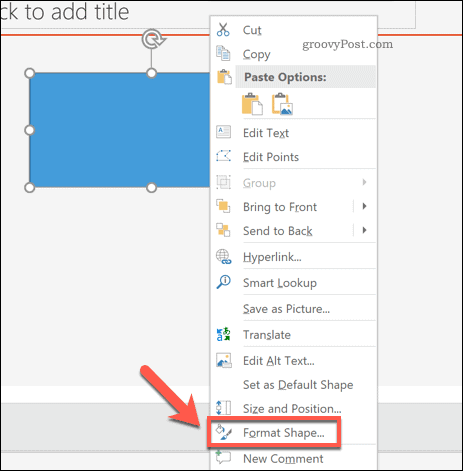
Týmto sa otvorí Ponuka Format Shape na pravej strane. Ak chcete vložiť obrázok do tvaru, stlačte Naplňte možnosť.
Z uvedených možností stlačte Výplň obrázka alebo textúry, potom stlačte Vložte tlačidlo na vloženie obrázka.
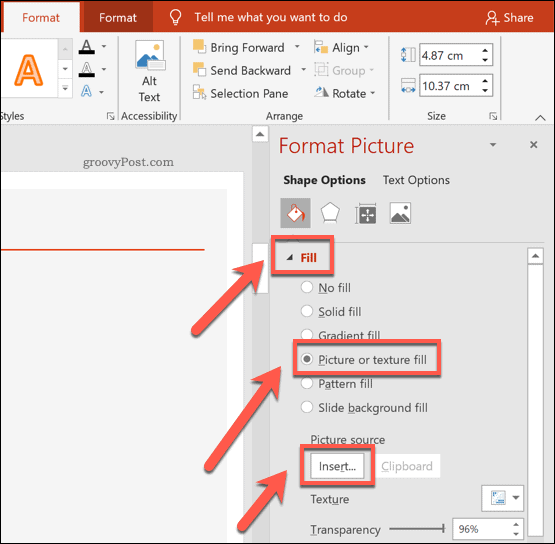
Po vložení obrázka posuňte ikonu Transparentnosť posúvač na zvýšenie použitej priehľadnosti tvaru. Prípadne zadajte percento do poľa vedľa posúvača.
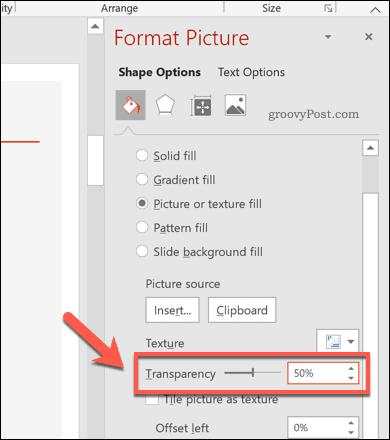
Všetky zmeny úrovní priehľadnosti sa prejavia okamžite.

Napríklad nastavenie úrovne transparentnosti na 50% bude znamenať, že tvar (vyplnený vloženým obrázkom) bude o 50% menej jasný ako predtým.
Používanie nástroja PowerPoint Transparency Tool (iba Microsoft 365)
Vyššie uvedená metóda bude fungovať pre všetkých používateľov aplikácie PowerPoint. Ak ste predplatiteľom služieb Microsoft 365, budete mať prístup k novej funkcii programu PowerPoint s názvom Nástroj transparentnosti.
To umožňuje používateľom PowerPointu priamo meniť priehľadnosť obrázkov a je k dispozícii pre používateľov PowerPointu s predplatným Microsoft 365 na Windows a macOS.
Ak to chcete urobiť, otvorte prezentáciu programu PowerPoint a vyberte vložený obrázok. Na páse s nástrojmi stlačte Obrazové nástroje Formát> Transparentnosť.
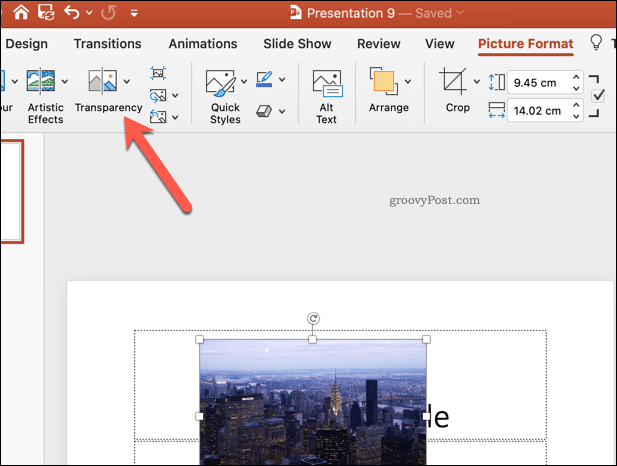
Zobrazí sa kolotoč s rôznymi možnosťami priehľadnosti od 0% do 100%, čo vám umožňuje zobraziť, ako bude váš obrázok ovplyvnený.
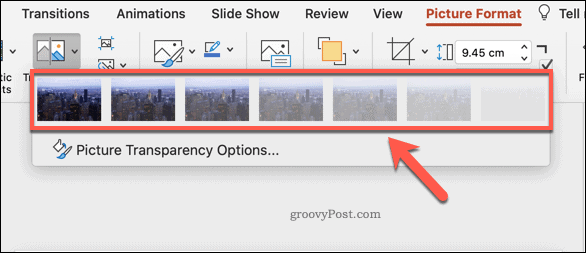
Vyberte jednu z dostupných možností, aby sa okamžite zmenila priehľadnosť vášho obrázka. Prípadne stlačte Možnosti priehľadnosti obrázkov pod ním namiesto toho nastavíte vlastnú úroveň priehľadnosti.
Ďalšie zmeny v prezentácii programu PowerPoint
Keď budete vedieť, ako urobiť obrázok priehľadným v PowerPointe, môžete začať svoje návrhárske schopnosti vhodne využívať. Mohol by si pridať do svojej prezentácie GIF, ktorý ponúka obsah v štýle videa bez zväčšenia veľkosti súboru. Ak súbor GIF nestačí, existuje veľa spôsobov, ako môžete pridať video do prezentácie v PowerPointe, vrátane priamo z YouTube.
Ak potrebujete k obrázkom pridať ďalší obsah, môže sa vám hodiť pridať titulky k obrázku v PowerPointe vysvetliť veci ďalej. Nezabudnite však, že môžete komprimovať obrázky v PowerPointe ak chcete zmenšiť celkovú veľkosť súboru, ak je vaša prezentácia príliš veľká na spracovanie.
Čo je osobný kapitál? Recenzia z roku 2019 vrátane toho, ako ich používame na správu peňazí
Či už začínate s investovaním alebo ste skúseným obchodníkom, osobný kapitál má pre každého niečo. Tu je pohľad na ...

